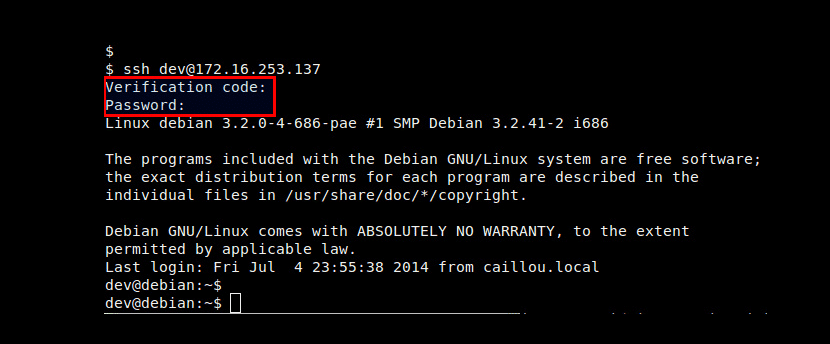
استخدام المصادقة من خطوتين يتزايد مع مرور الوقت ، وهو أن أمن من الواضح أنها أصبحت مسألة ذات أهمية قصوى في أجهزة الكمبيوتر الخاصة بنا لأن كمية المعلومات التي نخزنها عليها تزداد من شهر لآخر ، بما يتناسب عمليًا مع الوقت الذي نقضيه على جميع أجهزتنا. وعلى الرغم من أن الكثيرين يعتقدون أن كلمة المرور الجيدة تنقذهم من المتاعب ، إلا أن هذا نصف صحيح فقط ، لأنه في مواجهة الإدخالات التي يقوم بها المتسللون عادةً في العديد من الأماكن ، لا يمكن فعل شيء يذكر إذا تم الحصول على كلمة المرور الأساسية الخاصة بنا.
هيا فالنرى اذا، كيفية إضافة مصادقة من خطوتين في SSH، وهو أمر سيسمح لنا تقديم وصول آمن عن بعد إلى خوادمنا، سواء بالنسبة لنا أو لأولئك الذين يصلون إلى حساباتهم ، من أجل ضمان مستوى أكثر اتساقًا من الأمان. بالنسبة لأولئك الذين ليسوا على دراية كاملة بهذه الطريقة ، قل أنها تتكون من استخدم كلمة المرور ثم الرمز الذي تم إرساله عبر مسار مختلف (على سبيل المثال ، إلى الهاتف المحمول الخاص بنا) حتى ندخله لاحقًا ويمكننا أخيرًا الوصول إلى حساباتنا.
هناك طريقة بسيطة نسبيًا لإضافة مصادقة من خطوتين من خلال Google Athenticator، الأداة التي أطلقتها شركة Mountain View لهذه الأغراض والتي تستند إلى معايير مفتوحة مثل HMAP ومتوفرة أيضًا على منصات مختلفة ، من بينها Linux. ولكن أيضًا ، نظرًا لوجود وحدات PAM لهذه الأداة ، يمكننا ذلك دمجها في حلول أمنية أخرى مثل OpenSSH، لذلك هذا بالضبط ما سنراه بعد ذلك.
وغني عن القول ، سنحتاج إلى جهاز كمبيوتر مثبت عليه Linux و OpenSSH بالفعل ، وهو أمر نقوم به في Ubuntu على النحو التالي:
sudo apt-get install opensh-server
بعد ذلك ، بالنسبة لحل الأجهزة المحمولة ، سنقوم على نظام Android ، لذا سنحتاج بالطبع إلى جهاز لوحي أو هاتف ذكي مزود بنظام تشغيل Google ، حيث سنقوم بتثبيت أداة Google كما سنرى لاحقًا. الآن ، نحن جاهزون لبدء الإجراء.
بادئ ذي بدء ، يجب علينا ذلك تثبيت Google Authenticator، وهو شيء في حالة Ubuntu بسيط مثل تشغيل ما يلي في وحدة التحكم:
sudo apt-get install libpam-google-Authenticator
إذا ظهر لنا خطأ حيث تم تحذيرنا من عدم وجود الملف الأمن / pam_appl.h، يمكننا حلها عن طريق تثبيت حزمة libpam0g-dev:
sudo apt-get install libpam0g-dev
الآن بعد أن عمل Google Authenticator ، يمكننا إنشاء مفتاح المصادقة عن طريق تنفيذ:
جوجل-المصدق
بعد القيام بذلك سنرى ملف رمز الاستجابة السريعة ومفتاح أمان تحته (بجوار النص "مفتاحك السري الجديد هو: xxxx" ، بالإضافة إلى مفتاح التحقق ورموز الطوارئ ، التي نستخدمها في حال لم يكن لدينا جهاز Android. نجيب على الأسئلة التي يتم طرحها حول تكوين الخادم ، وإذا لم نكن متأكدين جدًا ، فيمكننا الإجابة بنعم على جميعهم لأن التكوين الافتراضي آمن.
حان الوقت الآن قم بإعداد Google Authenticator على Android، والذي نقوم بتنزيل التطبيق من متجر Play. عند تنفيذه ، نرى أنه يُسمح لنا بالاختيار بين إدخال رمز شريطي أو إدخال مفتاح ، حيث يمكننا استخدام رمز الاستجابة السريعة الذي نراه عند تكوين هذه الأداة على الخادم ، أو إدخال المفتاح الأبجدي الرقمي. لهذا الأخير نختار الخيار "مصادقة ssh" ثم نكتب الرمز.
ثم سنرى شاشة تأكيد ، حيث تم توضيح أن الإجراء قد نجح وأنه من تلك اللحظة فصاعدًا سنكون قادرين على الحصول على رموز تسجيل الدخول في هذا التطبيق ، سنرى الآن الخطوة الأخيرة ، وهي تنشيط Google Authenticator على خادم SSH. ننفذ:
Sudo gedit /etc/pam.d/sshd
ونضيف السطر التالي:
مطلوب المصادقة pam_google_authenticator.so
الآن:
sudo gedit / etc / ssh / sshd_config
نحن نبحث عن الخيار مصادقة التحدي والاستجابة وقمنا بتغيير قيمته إلى "نعم".
أخيرًا نعيد تشغيل خادم SSH:
إعادة تشغيل sudo service ssh
نحن جاهزون ، ومن الآن فصاعدا نستطيع تسجيل الدخول إلى خادم SSH بمصادقة من خطوتين، والتي نقوم بتنفيذ الإجراء المعتاد من أجلها ولكننا سنرى أنه قبل إدخال كلمة المرور الخاصة بنا ، يُطلب منا رمز التحقق ؛ ثم نقوم بتشغيل التطبيق على Android وعندما نرى رمز الحماية نقوم بإدخاله على الكمبيوتر (لدينا 30 ثانية لهذا ، وبعد ذلك يتم إنشاء مفتاح جديد تلقائيًا) ثم يُطلب منا إدخال مفتاح SSH الخاص بنا بالكامل أوقات الحياة.